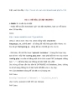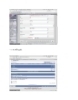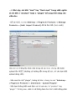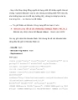Xây dựng forum với vBulletin toàn tập part 6
201
lượt xem 80
download
lượt xem 80
download
 Download
Vui lòng tải xuống để xem tài liệu đầy đủ
Download
Vui lòng tải xuống để xem tài liệu đầy đủ
Mục "Quick Reply" chọn: "Yes, Click Not Required" và Lưu lại -- kết quả: B - Bật chế độ CHO PHÉP thành viên upload hình Avatar, định cỡ cho hình upload nhiều bạn hỏi vấn đề này, vì mò trong mấy chỗ "Image setting" hay "User picture" mà không thấy, rõ ràng đây là vấn đề về hình ảnh, nhưng thiết lập nằm trong chỗ "set permission" (đặt quyền hạn) cho nhóm thành viên (user group). - Ta vào "Admincp - Group (Nhóm) - Usergroup Manager" (chú ý là "user group" khác với " Social group" nhé) ...
Chủ đề:
Bình luận(0) Đăng nhập để gửi bình luận!

CÓ THỂ BẠN MUỐN DOWNLOAD